win10打开共享文件夹提示0x80004005错误怎么办?最近有用户在访问共享文件夹的时候出现了问题,提示0x80004005代码代码,遇到此问题困扰的用户,请来看看下面的解决方法吧。随着科技的发
win10打开共享文件夹提示0x84005错误怎么办?最近有用户在访问共享文件夹的时候出现了问题,提示0x84005代码代码,遇到此问题困扰的用户,请来看看下面的解决方法吧。
随着科技的发展,现在电脑操作系统出现问题都会有各种错误代码提示的出现了,我们只用根据这些错误代码来处理问题,那么win10打开共享文件夹提示0x84005错误怎么办呢?遇到0x84005错误共享的用户,请来看看下面的介绍吧。
0x84005错误共享:
1.进入win10桌面,按键盘上的Windows+X快捷键,在打开的菜单中选择命令提示符(管理员)选项打开。
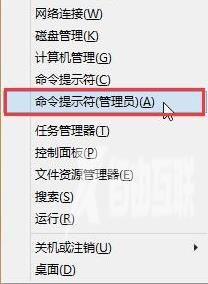
2.在弹出的命令提示符窗口中输入字符串regsvr32 Softpub.dll并回车,接着会弹出DllRegisterServer在Softpub.dll已成功的提示框,点击确定。
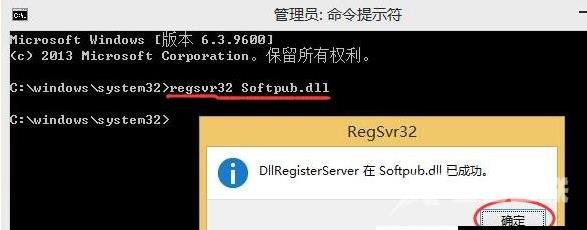
3.接着输入字符串regsvr32 Wintrust.dll并回车,继续弹出DllRegisterServer在Wintrust.dll已成功的对话框,依旧点击确定。
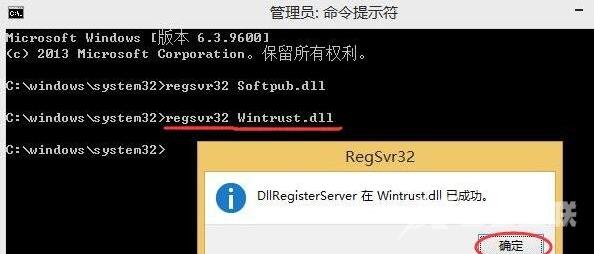
4.最后再输入regsvr32 Initpki.dll并回车键,弹出DllRegisterServer在regsvr32 initpki.dll已成功的窗口,点击确定即可,如下图所示:
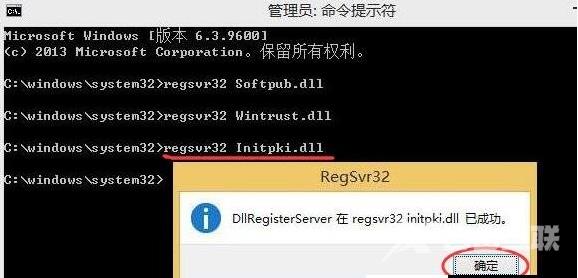
以上就是win10打开共享文件夹提示0x84005错误怎么办的介绍了,希望对您有帮助。
【文章转自日本多IP服务器 http://www.558idc.com/japzq.html提供,感恩】